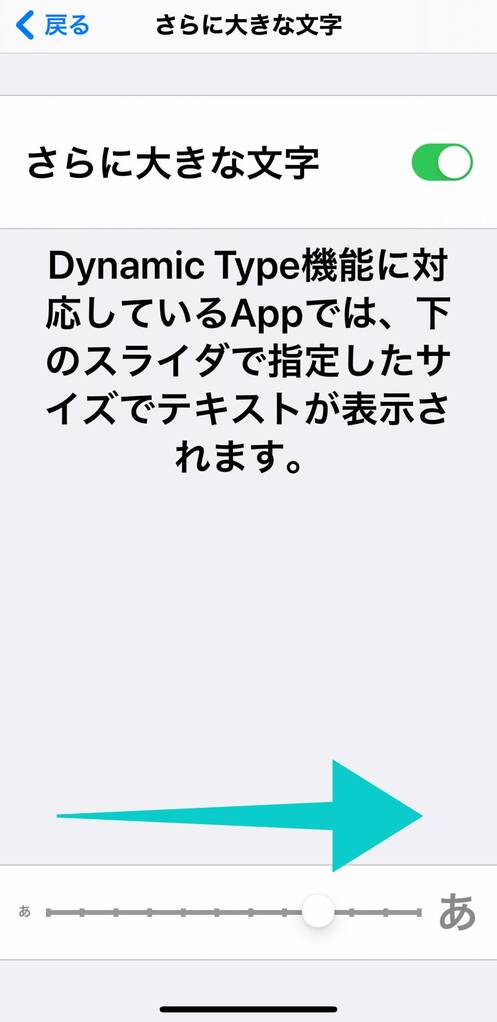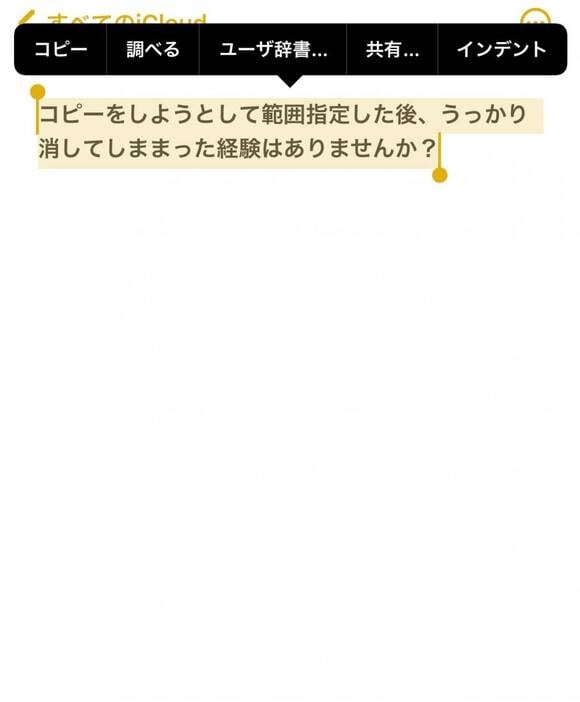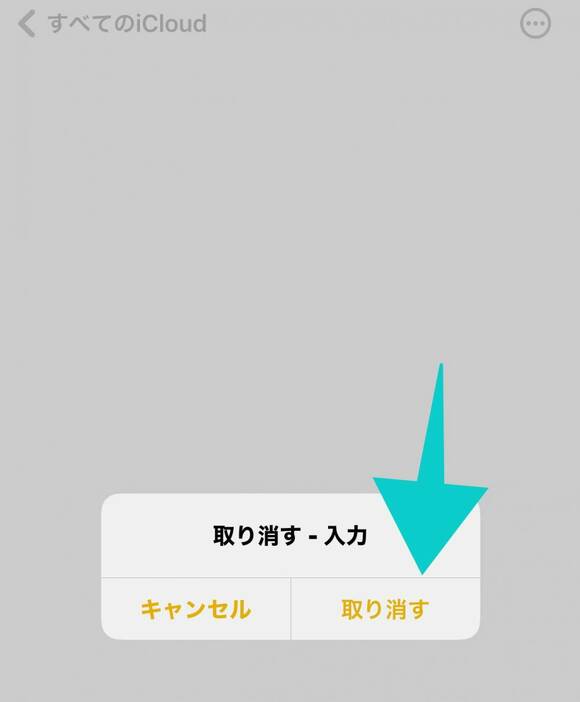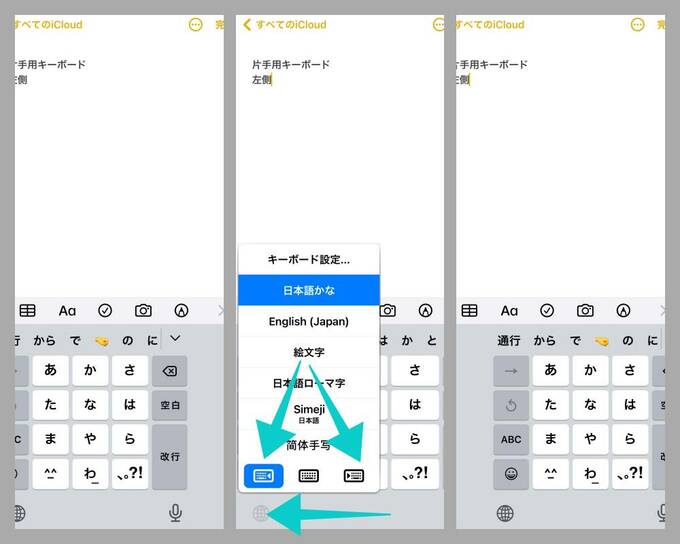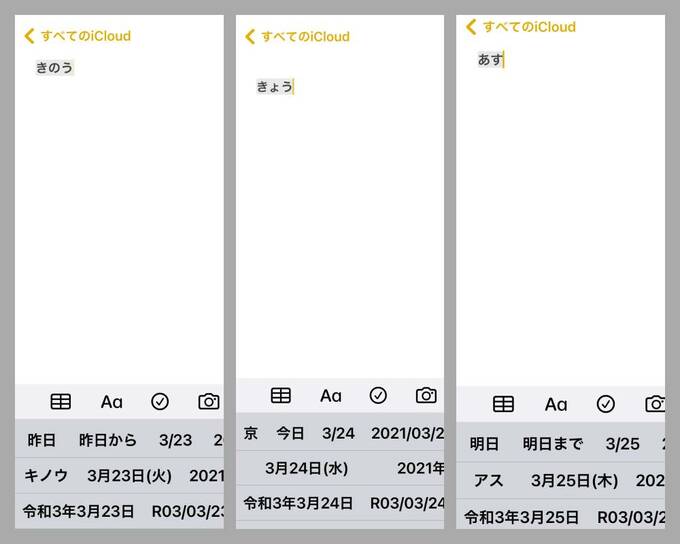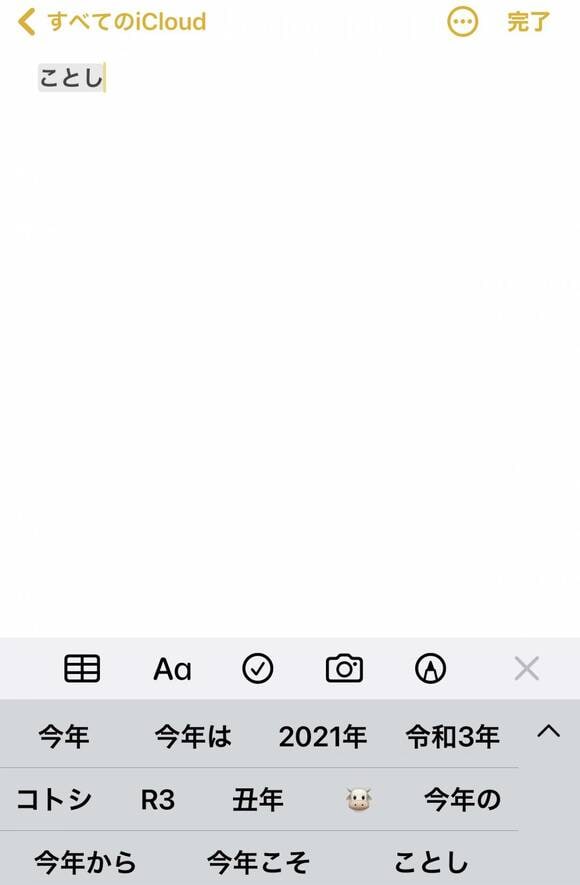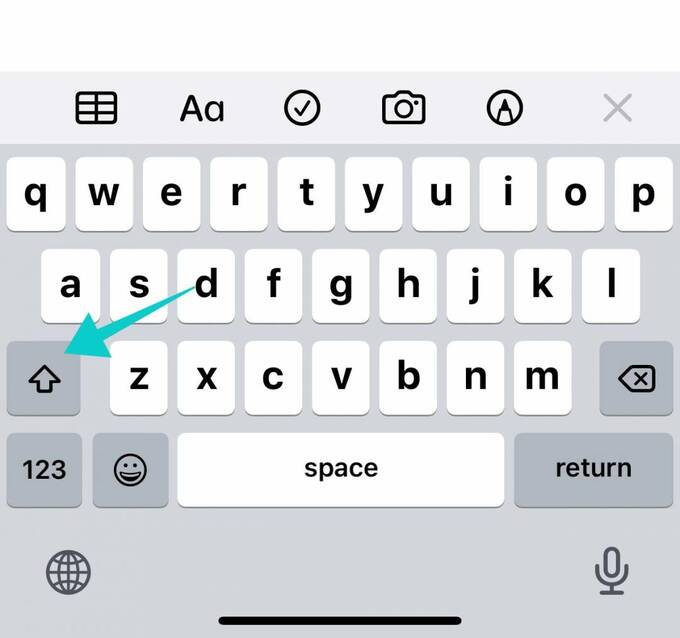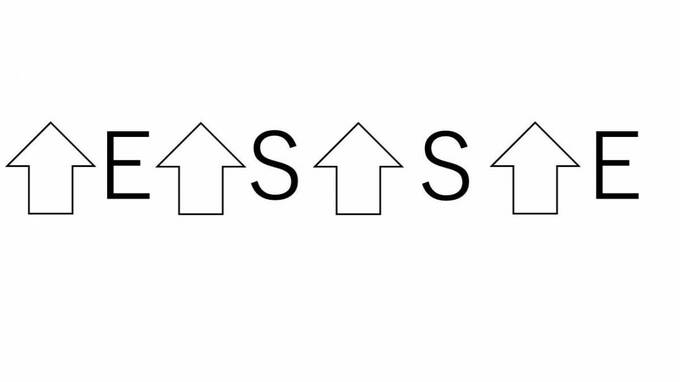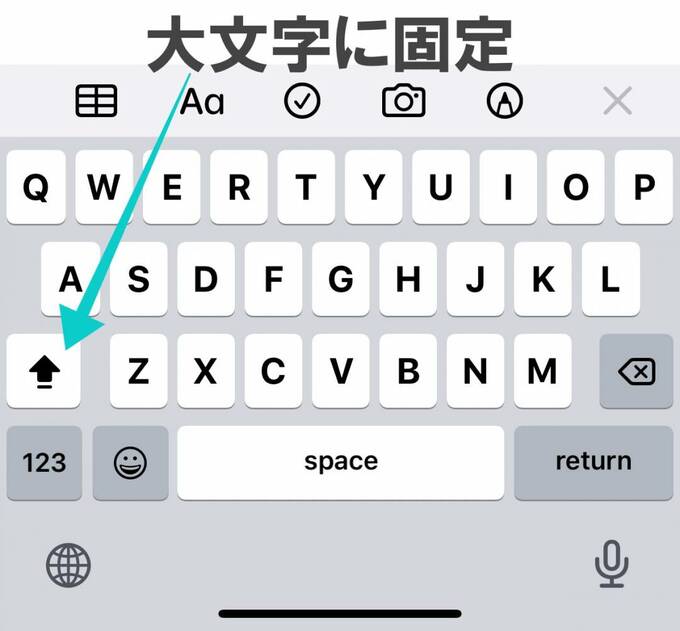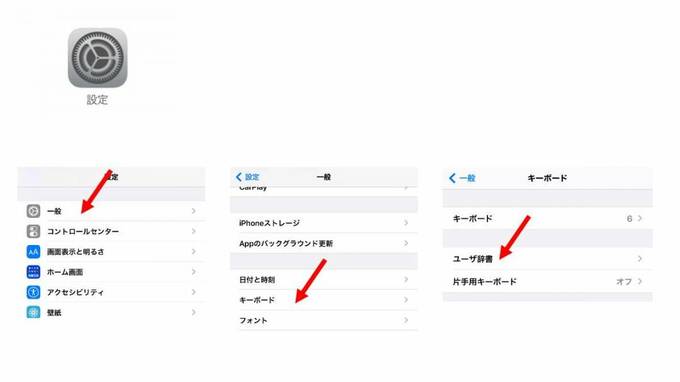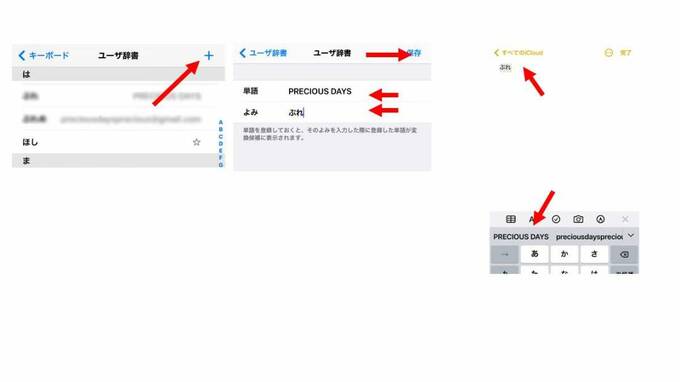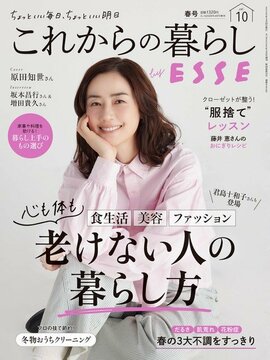私たちの日常に欠かせないスマートフォン。
ライフオーガナイザーの下村志保美さんが、iPhoneで文字入力をする際に便利な機能を教えてくれました。
知っているとおトクなiPhoneの小技。文字入力がラクラクに
もう少し文字が大きかったら、よく使う単語を登録できたら、などかゆいところに手が届くiPhoneの小技をお届けします。
●フォントサイズの変更
スマホの文字が見えにくくなるお年頃。もう少し文字が大きければ…と思った経験はありませんか?
iPhoneの文字サイズは簡単に変更できます。
設定アプリを開きます。
すべての画像を見る(全12枚)「アクセシビリティ」→「画面表示とテキストサイズ」→「さらに大きな文字」と進みます。
「さらに大きな文字」の下にあるスケールを動かして文字の大きさを調整します。
●振れば復活!「取り消す」機能
文字列をコピーしようとして範囲指定して、そのままうっかり文章を消してしまった経験はありませんか?
そんなときは左右にiPhoneをシェイク(振る)。
「取り消す」というメッセージが出ますので黄色い文字の「取り消す」をタップすると元に戻ります。
●「片手用キーボード」で片手操作がラクに
スマホの画面が大きくなって見やすくなったのはいいのですが、女性の手には大きすぎて片手で操作しにくい…というデメリットも。
iPhoneには「片手用キーボード」の設定があります。
文字入力画面を開き、左下の地球儀のようなマークを長押し。
すると一番下にキーボードを左右に寄せるマークが出てくるので、自分が打ちやすい方を選べばOKです。
●日付もラクラク入力
日付や曜日を入力するとき、数字や漢字、()などの記号が混じっていると面倒に思いますし、「今日って何曜日?」と迷うことも。
そんなときは、「きょう」と入力してみてください。iPhoneが候補を出してくれます。
同様に「あす」「きのう」「ことし」「らいねん」「きょねん」なども。
おもしろくてあれこれ遊びたくなります。
●連続して大文字を入力したいときは
iPhoneのキーボードで大文字を入力するときは、この上向きの矢印をタップしますが、連続で入力するとき(たとえばESSE)であれば
このように上矢印をアルファベットの間にいちいち入力する必要があります。
面倒ですので、連続で大文字を入力したいときには、入力前にこの上向き矢印を軽く2回タップ。
すると大文字入力の固定ができます。
解除するときは、再度矢印をアップしてください。
●よく使う単語を辞書登録
たとえば私の屋号の「PRECIOUS DAYS」。すべて大文字です。
もちろん前項でご紹介した連続での大文字入力機能を使えばすべて大文字で入力できますが、さらにラクな方法があるんです。
それが、「よく使う単語をユーザー辞書に登録しておく」というテク。
iPhoneの設定から、「一般」→「キーボード」→「ユーザ辞書」をタップ。
右上の+マークをタップし、登録したい単語「PRECIOUS DAYS」と、その単語を呼び出すための簡単な言葉「ぷれ」を入れます。
これで「ぷれ」と入力するだけで「PRECIOUS DAYS」と変換できるようになります。
変換が難しい人名や地名、メールアドレスや住所、電話番号なども登録しておくと便利ですし、私は航空会社のマイレージ番号も「じゃる」「あな」と入力したら変換されるようにしています。
ユーザー辞書は時短につながるだけでなくうっかりの入力ミスも防ぐことができます。
(※この記事で使っている機種はiPhone XS Max 14.4.1です)